⇣ Содержание

|
Опрос
|
реклама
Самое интересное в новостях
Можно ли сэкономить на матплате при покупке 8-ядерного процессора Intel? Выясняем на примере GIGABYTE Z390 AORUS PRO
Не уверен, что постоянные читатели 3DNews часто посещают сайты того или иного производителя материнских плат. А вот мне по роду деятельности приходится заниматься этим крайне часто. Получив в руки GIGABYTE Z390 AORUS PRO, я тут же изучил особенности продукта на официальном сайте тайваньской компании. И что же мы видим? Первое, на что в GIGABYTE обращают ваше внимание — это наличие 13-фазной подсистемы питания. Помнится, раньше производители первым делом рекламировали фишки наподобие RGB-подсветки, крутого встроенного звукового тракта и наличия тех или иных современных разъемов. Что ж, товарищи-железячники, после выхода 8-ядерных процессоров Coffee Lake Refresh ситуация кардинальным образом изменилась. Именно поэтому было принято решение протестировать GIGABYTE Z390 AORUS PRO сразу с четырьмя процессорами Intel и посмотреть, как конвертер питания справится с разгоном Core i9-9900K до 5 ГГц. Но сначала давайте поближе познакомимся с самой платой. ⇡#Технические характеристики и упаковкаСразу же отмечу, что в продаже вы встретите две версии PRO-материнки GIGABYTE. В обзоре я рассматриваю «упрощенную» модификацию, лишенную беспроводного модуля связи. Напомню, что набор логики Z390 Express аппаратно поддерживает стандарты 802.11ac и Bluetooth. Модель GIGABYTE Z390 AORUS PRO WIFI стоит в среднем на 1 000 рублей больше. Так что если вы не хотите связываться с проводным подключением Интернета, то можете обратить внимание на эту версию «прошки». В остальном платы получились одинаковыми. Основные технические характеристики GIGABYTE Z390 AORUS PRO приведены в таблице ниже.
Материнка упакована в большую и красочную картонную коробку. Помимо самой платы, в ней нашлось много аксессуаров — как полезных, так и не очень:
⇡#Дизайн и возможностиИтак, GIGABYTE Z390 AORUS PRO — это плата форм-фактора ATX. Так как перед нами далеко не бюджетное устройство, то используется неурезанная печатная плата со сторонами 305 и 244 мм. Постоянные читатели знают, что я не люблю усеченный формат ATX: производитель в таких устройствах «отрезает» часть текстолита, и в итоге при установке платы в компьютерном корпусе часть PCB провисает — в таком состоянии необходимо максимально аккуратно подключать модули оперативной памяти и 24-пиновый разъем блока питания, чтобы не сломать текстолит. На фотографии выше хорошо видно, что к разводке компонентов GIGABYTE Z390 AORUS PRO есть пусть и не серьезные, но все же претензии. Но давайте по порядку. К разводке слотов расширения претензий нет. Ближе всех к процессорному гнезду расположен разъем PCI Express x1, а за ним идет PCI Express x16 — основной PEG-порт, в который в 99 % случаев будет установлена видеокарта. Такую разводку я считаю идеальной, так как она позволяет водрузить на ЦП любой кулер. Например, GIGABYTE Z390 AORUS PRO отлично дружит с такими «монстрами», как Noctua NH-D15 и Thermalright Archon X2. Если вы планируете использовать видеокарту, система охлаждения которой занимает всего два слота, то потеряете нижераспаянный слот PCI Express x1. При этом, что гораздо важнее, сохраняется доступ к обоим разъемам M.2 — производитель дополнительно оснастил их алюминиевыми системами охлаждения. Если же планируется использовать два графических адаптера, то будет потерян еще один PCI Express x1. Парные массивы AMD Crossfire и NVIDIA SLI работают по схеме х8+х8. Третий порт PCI Express x16 задействует только четыре линии. Все слоты расширения удовлетворяют требованиям спецификации PCI Express 3.0. Отмечу, что оба PEG-порта армированы, а все три PCI Express x16 имеют двойную фиксацию и дополнительные точки пайки. В общей сложности, по данным производителя, такие конструкторские решения укрепляют разъемы в 1,7 раза при нагрузке на излом и в 3,2 раза при нагрузке на выдергивание. Армированы у платы и слоты DIMM. Несомненное достоинство GIGABYTE Z390 AORUS PRO — наличие сразу восьми 4-штырьковых разъемов для подключения вентиляторов. Поддерживается работа даже вентиляторов мощностью до 24 Вт. При помощи технологии Smart Fan 5 можно управлять крыльчатками как с ШИМ, так и без нее (то есть вентиляторами с 3-контактными коннекторами). Разъемы SYS_FAN5_PUMP и SYS_FAN6_PUMP, распаянные рядом со слотами DIMM, предназначены для подключения помпы системы жидкостного охлаждения. Если в системе будет использоваться необслуживаемая «водянка», то такое расположение можно считать неудачным — провод от водоблока придется тянуть через модули оперативной памяти, а это некрасиво. Я бы на месте инженеров GIGABYTE один PUMP-коннектор установил бы максимально близко к процессорному разъёму. Если же собирать ПК с кастомной СЖО, то подключить помпу с резервуаром, которая будет закреплена, например, на днище корпуса-башни, будет удобно. Только в случае использования очень большого корпуса форм-фактора Full Tower убедитесь в том, что длины провода, идущего от помпы, окажется достаточно. К разъему SYS_FAN1, расположенному рядом с коннектором питания центрального процессора, подступиться не очень-то и просто — особенно если вы уже установили кулер на процессор. С другой стороны, понятно, что расположить этот коннектор в другом месте помешал бы слот M.2. GIGABYTE Z390 AORUS PRO имеет сразу два M.2-порта, оснащенных алюминиевыми радиаторами. Производитель утверждает, что система охлаждения Thermal Guard эффективно рассеивает тепло, помогая устранить причину троттлинга применительно к M.2-устройствам, но конкретных данных, к сожалению, в описании продукта не приводится. Есть только абстрактный график. Верхний разъем позволяет установить твердотельные накопители форматов 2242/2260/2280/22110, поддерживаются интерфейсы SATA 6 Гбит/с и PCI Express x4 3.0. Нижний M.2-слот поддерживает установку SSD форматов 2242/2260/2280, к нему тоже подведено четыре линии PCI Express 3.0 и он тоже может работать в режиме SATA. Также на плате насчитывается шесть разъемов SATA 6 Гбит/с. При сборке системного блока учитывайте тот факт, что при использовании M.2-портов будут отключаться некоторые SATA-разъёмы, так как они разделяют пропускную способность линий PCI-E друг с другом. Все возможные комбинации при подключении накопителей отображены в таблице выше. Среди внутренних разъемов отмечу присутствие порта USB 3.1 Gen2. На мой взгляд, этот порт, а также внутренний USB 3.1 Gen1 распаяны в неудачных местах: они удалены от края печатной платы — при сборке торчащие провода опять будут смотреться не очень симпатично. В нижней части платы есть колодки для подключения аудиоразъёмов передней панели, 12- и 5-вольтовых RGB-лент, TPM-модуля, S/PDIF и двух USB 2.0. В верхней части PCB, рядом со слотами DIMM, обнаруживаются еще колодки для подключения 12- и 5-вольтовых RGB-лент. Как видите, без подсветки в 2018 году — никуда. Все подключенные к материнской плате ленты и вентиляторы настраиваются в одном приложении под названием RGB Fusion. Что касается подсветки непосредственно на самой плате, то светодиодами снабжены надпись AORUS и логотип на чипсете, звуковой тракт, а также слоты DIMM. Подсветка GIGABYTE Z390 AORUS PRO поддерживает 16,8 млн цветов и 11 режимов работы. Среди внешних разъемов, выведенных на панель ввода-вывода, отмечу присутствие сразу трех портов стандарта USB 3.1 Gen1: два А-типа и один C-типа. Из видеовыходов на I/O-панели есть только HDMI, которого, на мой взгляд, вполне достаточно для тех, кто будет пользоваться встроенной в процессоры Intel графикой. В остальном у GIGABYTE Z390 AORUS PRO наблюдается достаточно типичный набор интерфейсов. При этом нельзя не отметить, что заглушка на I/O-панель уже встроена в материнскую плату. Лично я считаю такое конструкторское решение несомненным достоинством рассматриваемого устройства. Тестовая плата оснащена качественным гигабитным сетевым контроллером Intel I219-V и звуковым чипом Realtek ALC1220-VB. Аудиокодек имеет соотношение «сигнал — шум» 120 дБ и интеллектуальный усилитель, который автоматически определяет полное сопротивление подключенных наушников. Производитель отдельно отмечает, что новый контроллер позволяет качественно передавать в Сеть голос с микрофона, подключенного к 3,5-мм разъему на передней или на задней панели. К тому же тракт оснащен специальными конденсаторами WIMA FKP2. Вот мы и добрались до самого главного элемента GIGABYTE Z390 AORUS PRO — подсистемы питания процессора и прочих компонентов. Обратите внимание, что для питания ЦП, помимо уже имеющегося 8-пинового разъема, предусмотрен еще один, 4-штырьковый коннектор. Сразу же отмечу, что далеко не все блоки питания оснащаются дополнительными проводами. В то же время мой опыт показывает, что для разгона Core i9-9900K в домашних условиях вполне достаточно одного такого разъема на 8 контактов. Все разъемы питания материнской платы усилены — увеличена площадь контакта при подключении кабелей блока питания. Итак, в GIGABYTE утверждают, что конвертер питания Z390 AORUS PRO состоит из 13 фаз, 12 из которых предназначены для работы CPU. Также на официальном сайте производитель заявляет, что дизайн GIGABYTE Z390 AORUS PRO разработан для разгона всех ядер 8-ядерных Coffee Lake Refresh до частоты 5 ГГц и выше. Мы это обязательно проверим. Управляет питанием ШИМ-контроллер ISL69138 от Renesas Electronics, который, если судить по официальной документации, поддерживает максимум семь фаз. Следовательно, в действительности подсистема питания работает по схеме 6+1. Просто фазы у GIGABYTE Z390 AORUS PRO, необходимые для работы CPU, сдвоенные, а это, как вы сами понимаете, отличный плацдарм для маркетологов. Так, в состав каждого канала входит пара катушек индуктивности, два полевых транзистора SiC634 от VRPower и, соответственно, удвоитель Renesas Electronics ISL6617A. Что ж, мы наблюдаем неплохой набор для платы среднего ценового диапазона. Обозначенные мосфеты «держат» ток силой до 50 А. О том, как работает конвертер питания GIGABYTE Z390 AORUS PRO, я детально расскажу во второй части статьи. За охлаждение элементов VRM-зоны отвечают довольно массивные алюминиевые радиаторы, которые соединены друг с другом при помощи медной теплотрубки. С выходом чипсета Z390 Express и Coffee Lake Refresh никаких новых особенностей, связанных с разгоном процессоров Intel, у плат не появилось. Вот и GIGABYTE Z390 AORUS PRO оснащена хорошо знакомой нашим постоянным читателям прошивкой — весьма подробно особенности UEFI GIGABYTE описаны в обзоре материнской платы Z370 AORUS Gaming 7, которая в свое время удостоилась награды «3DNews рекомендует». Поэтому я не буду лишний раз перечислять все особенности UEFI BIOS рассматриваемого устройства. Давайте сконцентрируемся на главном — на разгоне. Напряжение CPU Core может задаваться в двух видах — явном и режиме Offset, который в матплатах GIGABYTE называется DVID. Во втором случае мы можем менять разность потенциалов в диапазоне от -0,3 до +0,3 В с шагом 0,005 В. Кроме того, BIOS платы имеет девять уровней Load-Line Calibration. Совсем недавно на нашем сайте вышел обзор материнской платы GIGABYTE B450 AORUS PRO, в котором я сетовал на нежелание инженеров тайваньской компании оснастить устройство большим числом оверклокерских настроек. Например, эта практика привела к тому, что с разгоном 8-ядерного Ryzen 7 1700 возникли некоторые проблемы. Сейчас же мы видим, что GIGABYTE Z390 AORUS PRO — это устройство принципиально иного уровня, хотя оно тоже относится к серии PRO. В сравнении с тем, что мы видели на GIGABYTE B450 AORUS PRO, список напряжений, которые мы можем регулировать самостоятельно, впечатляет.
 Как всегда, платы GIGABYTE оснащаются большим количеством температурных датчиков. Мы можем следить не только за нагревом центрального процессора, но и за показателями конвертера питания, чипсета, а также областей рядом с портами PCI Express x16 и колодкой для подключения органов управления компьютерного корпуса. Напоминаю, что в комплекте с GIGABYTE Z390 AORUS PRO идут две термопары, которые тоже можно задействовать во время сборки системного блока. Место их подключения на фотографии выше выделено зеленым цветом. Как мне кажется, было бы идеально разместить сенсоры прямо под посадочными местами для M.2-накопителей — просто расположение некоторых датчиков в GIGABYTE Z390 AORUS PRO сводит их полезность на нет. Не имеет прошивка платы и заготовленных производителем режимов автоматического разгона 8-ядерных Coffee Lake Refresh. В меню System находится информация о прошивке материнской платы, а также о дате и времени, которые, если что, всегда можно изменить. В соответствующем разделе BIOS мы выбираем загрузочный накопитель. Страница UEFI BIOS Peripherals отвечает за конфигурацию аппаратных ресурсов платы, а Chipset — за настройку SATA-портов. Больше скриншотов UEFI BIOS материнской платы GIGABYTE Z390 AORUS PRO вы найдете в галерее ниже. В целом к прошивке устройства нет никаких претензий. GIGABYTE UEFI BIOS
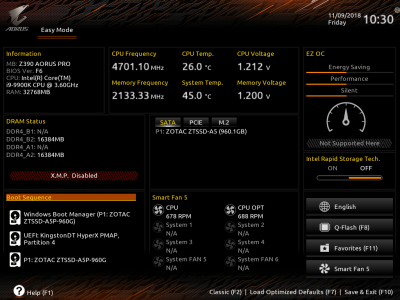
Смотреть все изображения (37)
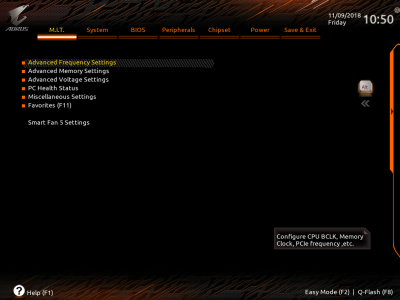
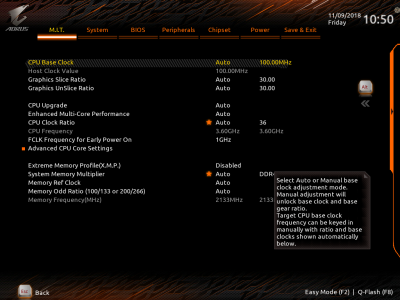
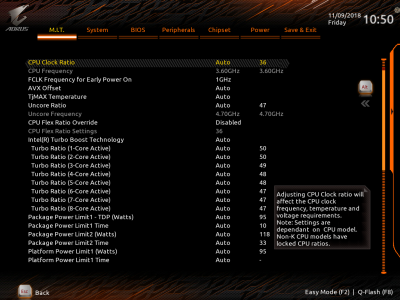
Смотреть все изображения (37) ⇡#Разгон и стабильностьМатеринские платы на базе чипсета Z390 Express поддерживают все без исключения процессоры поколений Coffee Lake и Coffee Lake Refresh. Однако логичнее всего тестировать новинки вместе с 8-ядерными флагманскими чипами. В моем распоряжении оказались обе модели — Core i7-9700K и Core i9-9900K. Полностью список комплектующих приведен в таблице ниже.
Для более наглядной демонстрации положительного эффекта от разгона центрального процессора и оперативной памяти на тестовом стенде запускались следующие бенчмарки и игры:
Начнем с того, что GIGABYTE Z390 AORUS PRO без каких-либо проблем заработала с комплектом оперативной памяти G.Skill. К сожалению, набор Trident Z F4-3200C14D-32GTZ без серьезного увеличения таймингов разгоняется максимум до 3466 МГц. Схема задержек выглядела следующим образом — 16-16-16-36. При загрузке всех восьми ядер Core i7-9700K работает на частоте 4,6 ГГц, а Core i9-9900K — на 4,7 ГГц. Согласитесь, показатели уже нешуточные, поэтому мы в статьях отмечаем, что дополнительно разгонять новенькие Coffee Lake Refresh нет особого смысла. Вместе с тем для работы в таком (номинальном) режиме необходимо обеспечить эффективный отвод тепла от CPU, а также не допустить перегрева подсистемы питания материнской платы. И с этим у многих материнских плат для платформы LGA1151-v2 могут возникнуть проблемы. Действительно, новые 8-ядерники серьезно нагружают подсистему питания любой материнской платы. Только я бы не сказал, что серьезный нагрев конвертера питания — это какая-то новая проблема для энтузиастов, желающих собрать мощный системный блок. Например, в сравнительном тесте недорогих материнских плат на базе чипсета Z270 Express мы «поджаривали» VRM-зоны участников при помощи 4-ядерного Core i7-7700K! А тут речь идет о полноценных 8-ядерниках! Аналогичным образом обстоят дела и с платформой AMD AM4. Попробуйте разогнать Ryzen 7 1700 до 4 ГГц — в таких условиях «красный» 8-ядерник жжет в прямом и переносном смысле. И все же, раз у нас в связи с появлением 8-ядерных чипов Coffee Lake Refresh нарисовалась проблема, необходимо изучить ее более подробно. В комментариях к различным обзорам тестовую лабораторию просили посмотреть, как обстоит дело с более простыми решениями на базе чипсета Z370 Express. Конечно же, нагрев подсистемы питания центрального процессора не зависит от используемого набора логики, однако полагаю, что мысль о покупке, например, Core i7-9700K вместе с недорогой Z370-платой может поселиться в голове у большого числа ПК-энтузиастов — особенно с учетом того, сколько сейчас стоят процессоры Intel. Поэтому, помимо GIGABYTE Z390 AORUS PRO, в сегодняшнем тестировании используется материнская плата ASRock Z370 Killer SLI — не самое дешевое решение, кстати (9 500 рублей). В свое время на нашем сайте вышел обзор модели ASRock Z270 Killer SLI. У этих плат схожий конвертер питания — 5-фазный, с удвоенным числом дросселей и мосфетов. Давайте сравним, как греются эти платы при использовании трех центральных процессоров: Core i7-8700K, Core i7-9700K и Core i9-9900K. Тестирование проводилось как в режиме по умолчанию, так и в разгоне. Все результаты занесены в таблицу.
Дополнительно отмечу, что в моем расположении находятся весьма удачные образцы Core i7-9700K и Core i9-9900K — оба процессора при наличии эффективного охлаждения способны без какого-либо скальпирования работать на частоте 5 ГГц. При этом тестирование показывает, что для 16-поточного Coffee Lake вполне достаточно и системы жидкостного охлаждения уровня NZXT Kraken X62. При этом недавно мы протестировали сразу пять серийных образцов Core i7-9700K в разгоне — результаты, увы, оказались не такими впечатляющими. В стенде специально использовалась «водянка». В такой сборке конвертер питания отдельно не обдувался, а это — дополнительная нагрузка на материнскую плату. Очевидно, что при использовании воздушного кулера элементы VRM-цепи будут хоть как-то, но обдуваться. Впрочем, в этом вопросе много зависит и от корпуса, в котором будет собрана система. Не уверен, что человек, сэкономивший несколько тысяч рублей на матплате, в итоге соберет себе компьютер в реально классном корпусе. Если внимательно изучить таблицу, то напрашивается сразу несколько выводов. Во-первых, в сравнении с Core i7-8700K новые 8-ядерные чипы Intel действительно заметно сильнее нагружают конвертер питания материнских плат. Если мы говорим о GIGABYTE Z390 AORUS PRO, то температура VRM-зоны при смене 6-ядерника на Core i7-9700K увеличилась сразу на 25 градусов Цельсия. Во-вторых, мы видим (скриншоты и снимки тепловизора представлены выше), что ASRock Z370 Killer SLI со своим, откровенно говоря, никаким охлаждением мосфетов еле справляется даже с Core i7-8700K. В результате я не смог даже нормально разогнать данный чип — это невозможно сделать без дополнительного обдува околосокетного пространства. С 8-ядерными процессорами у ASRock Z370 Killer SLI дела обстоят еще хуже. И Core i7-9700K, и Core i9-9900K под нагрузкой в программе Linx 0.9.1 (как выяснилось, это ещё далеко не самый «прожаривающий» софт) сбрасывают частоту до 3,6 ГГц. Согласитесь, купить очень дорогой чип и из-за экономии на матплате вот просто так лишиться гигагерца — это довольно обидная ситуация. Естественно, ни о каком разгоне 8-ядернков и речи быть не может. Не помогал и так называемый даунвольтинг — просто сброс частоты до 3,6 ГГц происходил чуточку позже. Так что я категорически не рекомендую вместе с 8-ядерными чипами Intel использовать недорогие платы со слабым конвертером питания процессора. В-третьих, нагреть конвертер питания GIGABYTE Z390 AORUS PRO до 100+ градусов Цельсия в случае с нашим экземпляром Core i9-9900K тоже получилось без проблем. Приведенный результат в очередной раз подтверждает сказанное мной ранее: с 8-ядерными Coffee Lake Refresh при выполнении ресурсоемких задач будут сильно греться все без исключения матплаты. Поэтому, кстати, забавно смотреть на результаты тестирования всяких блогеров: как у них Core i9-9900K, разогнанный до 5 ГГц, греет конвертер всего до 60 градусов Цельсия — лично для меня остается загадкой. Тем не менее, хоть мне и удалось разогнать при помощи GIGABYTE Z390 AORUS PRO свой Core i9-9900K до 5 ГГц (для этого пришлось увеличить напряжение до значения 1,435 В и выставить параметр Load-Line Calibration в положение High), использовать систему в режиме 24/7 при таких температурах я бы точно не стал. Как говорится, лучше меньше, да лучше. При этом сама GIGABYTE рекомендует использовать LLC-режим Turbo и выставлять напряжение для Core i9-9900K не выше 1,35-1,40 В. В таких условиях, по данным производителя, конвертер питания не будет нагреваться свыше 100 градусов Цельсия. В связи с этим необходимо в очередной раз отметить довольно очевидную вещь: разгон любого компьютерного устройства — это всегда «индивидуальная» история. Я уже писал, что на один удачный в плане оверклокинга Coffee Lake Refresh приходится сразу несколько неудачных. Есть и второй момент: например, игры не нагружают центральный процессор так, как это делают программы калибра LinX. Следовательно, для такого сценария использования нет смысла настолько задирать напряжение. Естественно, конвертер питания материнской платы тоже будет греться меньше. Однако в обзорах я всегда испытываю компьютеры, ноутбуки и материнские платы программами уровня LinX или Prime95. Если в них система ведет себя абсолютно стабильно — значит, она будет работать стабильно во всех других программах без исключения. ⇡#ПроизводительностьИ все же в качестве последнего аккорда приведу результаты тестирования системы в режиме по умолчанию и после разгона Core i9-9900K до 5 ГГц. Как видите, увеличение частоты на 300 МГц (или на 6 %) привело к аналогичному увеличению производительности в многопоточных задачах. В играх же никакого толку от такого разгона не наблюдается — даже при использовании GeForce RTX 2080 Ti, даже в разрешении Full HD, в котором эту видеокарту, на мой взгляд, использовать просто бессмысленно. Небольшой эксперимент наглядно показал: если вы хотите побаловать себя 8-ядерным процессором Coffee Lake Refresh, то будьте добры выложить немаленькую сумму и за материнскую плату соответствующего качества. Мы увидели, что недорогие решения на базе любых чипсетов для платформы LGA1151-v2 не подходят в силу того, что их конвертеры питания не предназначены для столь возросших нагрузок. Я считаю, что платы категории GIGABYTE Z390 AORUS PRO — это минимальный уровень, необходимый для стабильной работы 8-ядерных процессоров Intel. Собственно говоря, у меня нет особых претензий к герою этого тестирования. Разве что в первой части я упоминал небольшие недочеты в разводке компонентов, но большинство из них скорее эстетические — провода будут тянуться через плату. В остальном же перед вами не самая дорогая Z390-плата, которая подходит даже для сборки мощного системного блока с применением 8-ядерного процессора Coffee Lake Refresh. И за это устройство получает награду «3DNews рекомендует». 
⇣ Содержание
Если Вы заметили ошибку — выделите ее мышью и нажмите CTRL+ENTER.
|
|||||||||||||||||||||||||||||||||||||||||||||||||||||||||||||||||||||||||||||||||||||||||||||||||||||||||||||||||||||||||||||||||||||||||||||||||||||||||||||||||||||||||||||||||||||||